素晴らしいコンテンツを作成したのに、画像がサイトの速度を低下させ、検索エンジンに全く認識されないというのは、フラストレーションのたまることです。多くの事業主は、最適化されていない画像がランキングを下げ、ページが読み込まれる前に訪問者を遠ざけてしまう可能性があることに気づいていません。
私たちも同じ経験をしてきました。しかし、WPBeginnerで長年画像を最適化してきた経験から、画像をトラフィックを促進する強力な資産にする方法を学びました。
このガイドでは、画像SEOのシンプルで段階的なプロセスを説明します。当社の画像がランク付けされ、より多くの訪問者を引き付け、ウェブサイトを高速化するために使用している正確なテクニックを学びます。
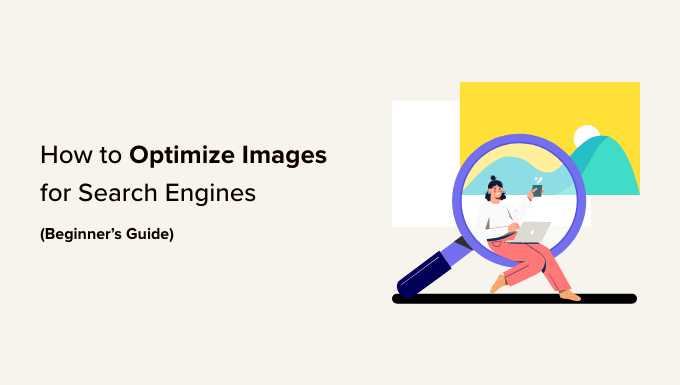
この記事で学べることの簡単な概要を以下に示します。
- SEOとスピードのための画像の最適化
- 代替テキストとは?
- Altテキストとタイトルの違いは何ですか?
- 代替テキストとキャプションの違いは何ですか?
- WordPressで画像の代替テキスト、タイトル、キャプションを追加する方法
- WordPressで画像のキャプションを使用するのはいつか
- All in One SEOを使用して画像SEOを自動管理する(推奨)
- WordPressで添付ファイルページを無効にする方法
- 画像SEOを改善するための追加のヒント
- 動画チュートリアル
- 画像SEOに関するよくある質問
- WordPress画像の最適化に関する追加リソース
SEOとスピードのための画像の最適化
ページの読み込み速度は、SEOとユーザーエクスペリエンスにおいて重要な役割を果たします。検索エンジンは、常に高速なウェブサイトを上位にランク付けします。これは画像検索にも当てはまります。
画像は、ページ全体の読み込み時間を増加させます。テキストよりもダウンロードに時間がかかるため、複数の大きな画像ファイルをダウンロードする必要がある場合、ページの読み込みは遅くなります。
だからこそ、WordPressウェブサイトの画像がウェブ用に最適化されていることを確認する必要があります。多くの初心者はグラフィックや画像編集の専門家ではないため、これは慣れるのに少し難しいかもしれません。
画像を最適化する最良の方法は、Adobe Photoshopのような写真編集ソフトウェアを使用してコンピューター上で編集することです。これにより、適切なファイル形式を選択してファイルサイズを小さくすることができます。
WordPress用の画像圧縮プラグインを使用することもできます。画像最適化プラグインを使用すると、WordPressに画像をアップロードする際にファイルサイズを自動的に縮小できます。
ウェブサイトに画像をアップロードする前に、画像を適切に最適化する方法に関する便利なガイドで詳細を確認できます。
代替テキストとは?
代替テキスト(alt text)は、ウェブページに画像を表示するために使用されるimgタグに追加されるHTML属性です。プレーンなHTMLコードでは次のようになります。
<img src="/fruitbasket.jpeg" alt="A fruit basket" />
ウェブサイトの所有者がプレーンテキストで画像を説明することを可能にします。代替テキストの主な目的は、視覚障害のあるユーザーのためにスクリーンリーダーがaltテキストを読み上げられるようにすることで、アクセシビリティを向上させることです。
Altテキストは、画像SEOにとっても非常に重要です。検索エンジンが画像のコンテキストを理解するのに役立ちます。
最新の検索エンジンは、人工知能を使用して画像とその内容を認識できます。しかし、彼らは依然としてウェブサイトの所有者が自身の言葉で画像を説明することに依存しています。
代替テキストはGoogle画像検索でも画像に付随し、ユーザーが画像を理解するのに役立ち、あなたのWordPressブログへの訪問者を増やす可能性を高めます。
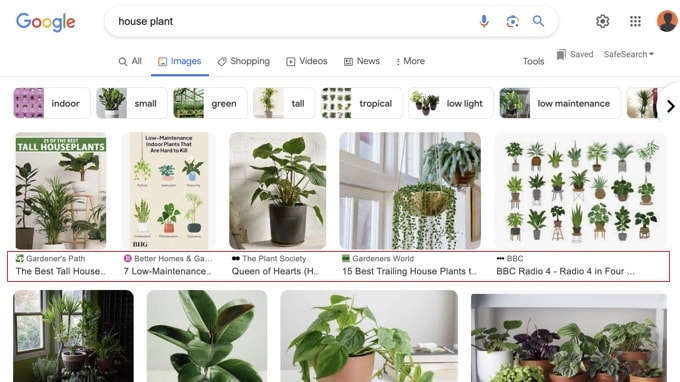
通常、altテキストはあなたのウェブサイトには表示されません。
ただし、画像が破損しているか見つからない場合、ユーザーには壊れた画像アイコンの横に代替テキストが表示されます。

Altテキストとタイトルの違いは何ですか?
代替テキストは、検索エンジンやスクリーンリーダーが画像を理解するのに役立ちます。一方、画像のタイトルは2つの異なる目的を果たします。
まず、WordPressメディアライブラリ内では、タイトルは画像を整理して見つけるのに役立ちます。次に、投稿やページに追加すると、訪問者がマウスカーソルを画像の上に置いたときに表示されるテキストツールチップを作成できます。
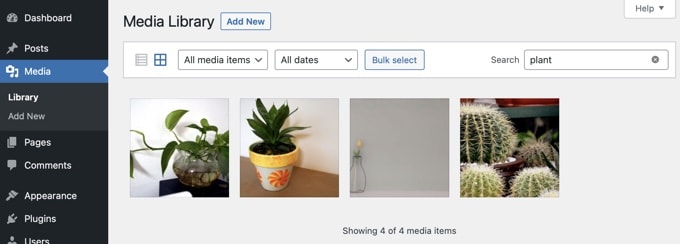
以前は、WordPressはメディアライブラリのタイトルを自動的に使用してこのツールチップを作成していました。しかし、スクリーンリーダーを使用する人々にとって繰り返しになる可能性があり、代替テキストとタイトルの両方をしばしば聞くことになるため、この機能はデフォルトでは削除されました。
タイトルツールチップは時に役立ちますが、SEOとアクセシビリティの両方にとって代替テキストの方がはるかに重要です。
代替テキストとキャプションの違いは何ですか?
代替テキストは、検索エンジンやスクリーンリーダーが画像を説明するために使用されます。一方、キャプションは、すべてのユーザーが画像を説明するために使用されます。
Altテキストはウェブサイト上では表示されませんが、キャプションは画像のすぐ下に表示されます。
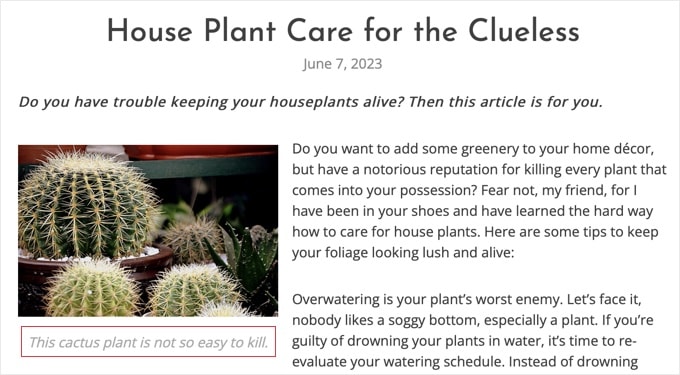
代替テキストは、ウェブサイトでの画像SEOを向上させるために非常に重要です。キャプションはオプションであり、ウェブサイト訪問者に画像に関する追加情報を提供する必要がある場合に使用できます。
WordPressで画像の代替テキスト、タイトル、キャプションを追加する方法
代替テキスト、タイトル、キャプションは、WordPressに画像をアップロードする際に追加できる画像メタデータを構成します。
デフォルトの画像ブロックを使用して画像を追加すると、WordPressではキャプションと代替テキストを追加できます。
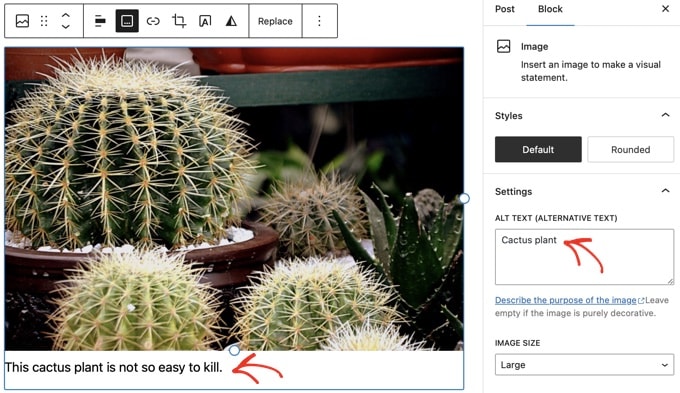
デフォルトでは、WordPressは画像のファイル名を使用してメディアライブラリのタイトルを作成します。
画像の「詳細」ブロック設定を展開することで、タイトルを変更できます。ここに「タイトル属性」フィールドがあり、画像のカスタムタイトルを追加できます。
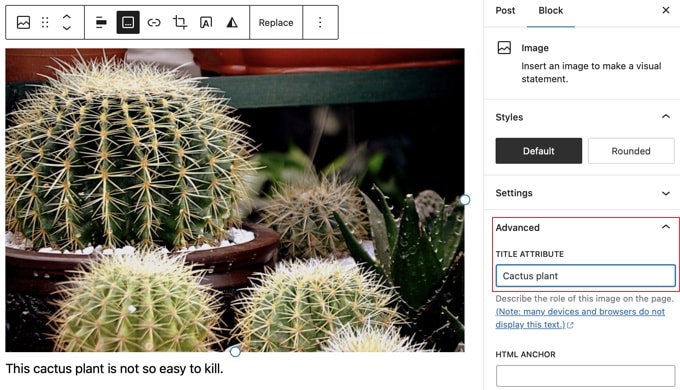
WordPressに既にアップロードした画像の代替タグとタイトルを編集することもできます。
これを行うには、Media » Libraryページにアクセスし、編集したい画像を見つける必要があります。
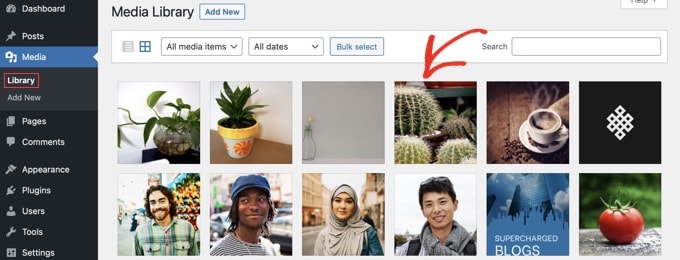
画像をクリックするだけで、添付ファイル詳細ポップアップが表示されます。
ここで、代替テキスト、タイトル、キャプション、および添付ファイルページに表示されるオプションの説明を入力できます。
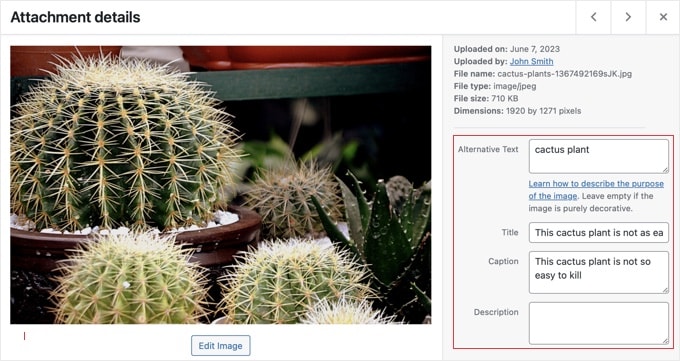
注意: メディアライブラリを介して画像の代替タグまたはキャプションを変更しても、既に画像が使用されている投稿やページは変更されません。
WordPressで画像のキャプションを使用するのはいつか
キャプションを使用すると、すべてのユーザーに画像の追加情報を提供できます。これらは、検索エンジンやスクリーンリーダーを含むすべてのユーザーが画面上で確認できます。
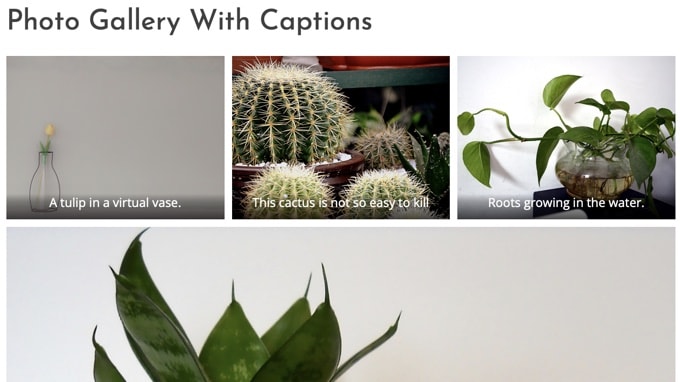
ご存知かもしれませんが、ほとんどのウェブサイトでは、ブログ記事やページで通常、画像にキャプションを使用していません。それは、キャプションは画像を説明するためにしばしば必要ないからです。
キャプションは、次のようなシナリオに適しています。
- 家族やイベントの写真
- 背景のストーリーを説明する追加の説明が必要な写真
- 商品画像ギャラリー
ほとんどの場合、記事コンテンツ自体で画像を説明することができます。
All in One SEOを使用して画像SEOを自動管理する(推奨)
All in One SEO (AIOSEO) は、市場で最高のWordPress SEOプラグインであり、その画像SEOアドオンは、代替テキスト、画像タイトル、キャプションなどを自動的に設定します。また、適切な画像サイトマップやその他のSEO機能を追加して、SEOランキングを向上させます。
まず、All in One SEOプラグインをインストールして有効化する必要があります。詳細については、WordPressプラグインのインストール方法に関するステップバイステップガイドをご覧ください。画像SEO機能を使用するには、Plusプラン以上が必要です。
有効化すると、プラグインは自動的にセットアップウィザードを起動します。プラグインの設定方法については、WordPressでAll in One SEOを正しく設定する方法(究極ガイド)に関するガイドをご覧ください。
次に、All in One SEO » Search Appearance に移動し、「Image SEO」タブをクリックします。その後、「Image SEOをアクティブ化」ボタンをクリックして、プレミアム画像SEO機能を有効にします。

All in One SEO を使用して自動的に画像タイトルを設定する
画像SEOページの「タイトル」タブに移動すると、スマートタグを使用してタイトル形式を選択できます。これは、画像のタイトル属性を生成するために自動的に使用されます。
たとえば、「+画像タイトル」タグを追加すると、WordPressメディアライブラリで使用されている画像タイトルが自動的に使用されます。

ウェブサイトのタイトルなどの他のタグを追加し、タイトルから句読点を削除し、大文字小文字を変更することもできます。
All in One SEOを使用した自動Altテキストの設定
次に、「Alt Tag」タブをクリックすると、画像のaltテキストを自動的にフォーマットできます。
デフォルトでは、AIOSEOはメディアライブラリの代替テキストをそのまま使用します。必要に応じて、ウェブサイトのタイトルやその他の情報をウェブサイトの各画像の代替テキストに追加することもできます。

All in One SEOの画像SEOアドオンは、画像キャプションの自動生成、添付ファイルページの無効化(後述)、その他多くの機能も提供します。
関連: WordPressでAIを使用して画像altテキストを自動生成する方法に関するガイドをご覧ください。
WordPressで添付ファイルページを無効にする方法
WordPressは、投稿やページにアップロードした各画像に対してページを作成します。これは添付ファイルページと呼ばれます。このページには、実際の画像の大きなバージョンが表示されるだけで、それ以外は何も表示されません。
これは、検索ランキングにネガティブなSEOインパクトを与える可能性があります。検索エンジンは、テキストがほとんどまたは全くないページを低品質または薄いコンテンツと見なします。
このため、ウェブサイトで添付ファイルページを無効にすることをお勧めします。
All in One SEO を使用して添付ファイルページを無効にする
これを行う最も簡単な方法は、All in One SEO プラグインをインストールして有効化することです。詳細については、WordPressプラグインのインストール方法のステップバイステップガイドをご覧ください。
有効化すると、添付ファイルURLは自動的にオフになります。WordPressで添付ファイルページを手動でオフにすることもできます。All in One SEO » Search Appearanceページにアクセスし、「Image SEO」タブをクリックしてください。
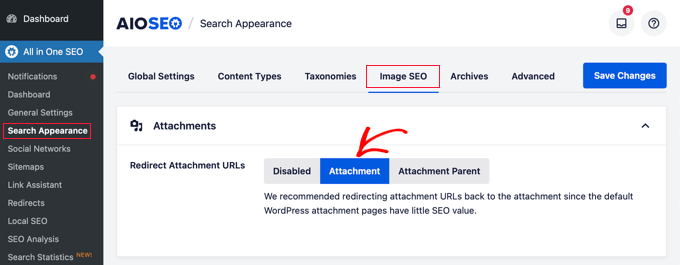
ここから「添付ファイルURLのリダイレクト」オプションを見つけます。これを「添付ファイル」に設定することをお勧めします。これにより、誰かが添付ファイルページにアクセスしようとした場合、画像ファイル自体に直接リダイレクトされます。これはほとんどのウェブサイトにとって最良のオプションです。
添付ファイルページは、画像自体にリダイレクトされるようになります。これは、検索エンジンや訪問者が添付ファイルページのURLにアクセスした場合、添付ファイルページではなく画像が表示されることを意味します。
コードを使用して添付ファイルページを無効にする
テーマのfunctions.phpファイルにコードを追加することで、添付ファイルページを無効にすることもできます。これを行う最も安全な方法は、WordPressにコードスニペットを簡単に追加できる最も人気のあるコードスニペットプラグインであるWPCodeを使用することです。
素晴らしいのは、WPCodeには組み込みのスニペットライブラリがあり、添付ファイルページの無効化を含む、最も一般的なWordPressコードスニペットをすべて見つけることができることです。
まず、無料のWPCodeプラグインをインストールして有効化する必要があります。詳細については、WordPressプラグインのインストール方法に関するガイドをご覧ください。
有効化したら、Code Snippets » + Add Snippet に移動します。スニペットライブラリを検索して、Disable Attachment Pages スニペットを見つける必要があります。
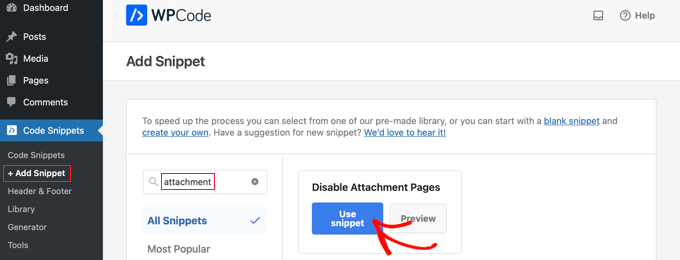
スニペットにマウスカーソルを合わせると、いくつかのボタンが表示されます。
単に「スニペットを使用」ボタンをクリックすると、新しいスニペットが作成されます。
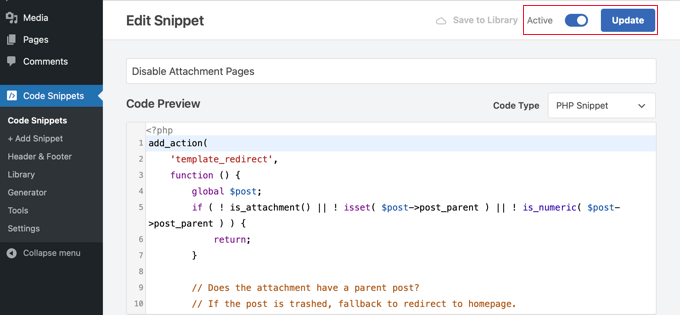
あとは、「アクティブ」スイッチをオンの位置に切り替え、次に「更新」ボタンをクリックするだけです。これで、添付ファイルページを正常に無効化できました。
コードに慣れている場合は、次のコードをテーマの functions.php ファイルに直接追加することで、手動で行うこともできます。
function wpb_redirect_attachment_to_post () {
if ( is_attachment() ) {
global $post;
if( empty( $post ) ) $post = get_queried_object();
if ($post->post_parent) {
$link = get_permalink( $post->post_parent );
wp_redirect( $link, '301' );
exit();
}
else {
// What to do if parent post is not available
wp_redirect( home_url(), '301' );
exit();
}
}
}
add_action( 'template_redirect', 'wpb_redirect_attachment_to_post' );
画像SEOを改善するための追加のヒント
代替テキスト(alt tag)を追加することは、画像SEOを改善するためにできることのすべてではありません。ブログ記事に画像を追加する際に考慮すべき追加のヒントをいくつかご紹介します。
1. 説明的な代替テキストを書く
初心者の多くは、画像の代替テキストに1つか2つの単語しか使用しません。これにより、画像が一般的になりすぎ、ランク付けが難しくなります。
例えば、「子猫」だけでなく、「黄色いアヒルの子と遊ぶ子猫」のように使用できます。
2. 画像に説明的なファイル名を使用する
画像をDSC00434.jpegとして保存する代わりに、適切に名前を付ける必要があります。ユーザーがその特定の画像を見つけるために検索に入力するキーワードを考えてください。
画像ファイル名では、より具体的で説明的なものを使用してください。たとえば、red-wooden-house.jpeg は、単に house.jpeg よりも優れています。
3. 画像にコンテキストを提供する
検索エンジンは日々賢くなっています。画像を認識し、分類することができます。しかし、画像にコンテキストを提供する必要があります。
画像は、投稿またはページの全体的なトピックに関連している必要があります。また、記事の最も関連性の高いテキストの近くに画像を配置することも役立ちます。
4. SEOベストプラクティスに従う
ウェブサイト全体のSEOガイドラインに従う必要もあります。これにより、画像検索を含む、ウェブサイト全体の検索ランキングが向上します。
5. オリジナルの写真と画像を使用する
ブログ記事用の無料画像を見つけることができる無料のストックフォトサイトはたくさんあります。しかし、ストックフォトの問題は、それらが何千ものウェブサイトで使用されていることです。
オリジナルの写真を使用するか、ブログに固有の高品質な画像を作成するようにしてください。
動画チュートリアル
画像SEOに関するよくある質問
ここでは、検索エンジンのための画像最適化についてよく受ける質問への回答を紹介します。これらの簡単なヒントは、混乱を解消し、画像のSEOを改善するのに役立ちます。
1. 画像SEOで最も重要な部分は?
2つの要素が同等に重要です:altテキストとファイルサイズ。altテキストは、検索エンジンが画像の内容を理解するのに役立ち、画像検索でのランキングに不可欠です。小さいファイルサイズは、画像が速く読み込まれることを保証し、ユーザーエクスペリエンスと全体的なページSEOの両方にとって重要な要素です。
2. 画像のファイル名はSEOに影響しますか?
はい、影響します。「white-kitten-playing-with-yarn.jpg」のような説明的なファイル名は、検索エンジンに画像に関するコンテキストを即座に提供します。「IMG_1234.jpg」のような一般的な名前よりもはるかに優れています。
3. SEOに最適な画像フォーマットは何ですか?
WebPは、JPEGやPNGよりもはるかに小さいファイルサイズで優れた品質を提供するので、一般的に最適なフォーマットです。ただし、JPEGは写真に最適で、PNGは透明な背景が必要なグラフィックに最適です。
4. すべての画像にキャプションを使用すべきですか?
いいえ、キャプションは常に必要というわけではありません。写真家のクレジット、複雑なグラフの説明、ギャラリー内の画像の描写など、メインテキストにすでにない追加のコンテキストを提供する必要がある場合にのみ使用してください。
5. All in One SEOは画像SEOにどのように役立ちますか?
All in One SEOは、多くの画像SEOタスクを自動化します。altテキストとタイトルを自動生成したり、Google専用の画像サイトマップを作成したり、WordPressの添付ファイルページを無効にしたりして、検索エンジンがサイト上の薄いコンテンツを見つけるのを防ぐのに役立ちます。
WordPress画像の最適化に関する追加リソース
画像SEOは、WordPressで画像を最適化する際の側面の一つにすぎません。WordPressウェブサイトの画像を改善するための他のガイドも参照すると良いでしょう。
- 画像の品質を損なわずにウェブパフォーマンスのために画像を最適化する方法
- WordPressに画像を正しく追加する方法(ステップバイステップ)
- WordPressでアイキャッチ画像または投稿サムネイルを追加する方法
- ブログ記事用の画像をより良く作成するためのツール
- 画像管理に最適なWordPressプラグイン(更新済み)
- WordPressで画像ギャラリーを作成する方法(ステップバイステップ)
- WordPressで画像を簡単に遅延読み込みする方法
- WordPressでよくある画像の問題を修正する方法(簡単なガイド)
- WebP vs. PNG vs. JPEG:WordPressに最適な画像フォーマット
- WordPressはサイト上の画像をどこに保存しますか?
ほとんどのブロガーは写真家やグラフィックデザイナーではないことを私たちは知っています。幸いなことに、ウェブサイト用のグラフィックを作成するのに役立つ、素晴らしいオンラインツールがいくつかあります。
この記事が、あなたのウェブサイトの画像SEOについて学ぶのに役立ったことを願っています。また、WordPressで一般的な画像の問題を修正する方法に関するガイドや、最高のWordPress SEOプラグインとツールに関する専門家のおすすめもご覧ください。
この記事が気に入ったら、WordPressのビデオチュートリアルについては、YouTubeチャンネルを購読してください。 TwitterやFacebookでもフォローできます。



bonmot
「コードに慣れている場合は、テーマのfunctions.phpファイルに次のコードを直接追加することで、手動で実行することもできます。」の後のコードは不完全なようです。次のようなものが必要ではないでしょうか?
function wpb_redirect_attachment_to_post () {
前
if ( is_attachment() ) {
?
WPBeginnerサポート
Thank you for catching that, it should be fixed in the article now
管理者
イジー・ヴァネック
画像形式はSEOに影響しますか?JPEG、WebP、PNGのどれが良いですか?サイズのためにWebPを使用していますが、Googleがそのサイズのためにこのタイプの画像を好む可能性はありますか?
WPBeginnerサポート
特に他に情報がない限り、画像のフォーマットにSEO上の利点はありません。画像の用途に最も適したフォーマットを使用するのが最善です。
管理者
イジー・ヴァネック
返信ありがとうございます。Googleがカスタム画像形式を好み、サイズも好むことを期待していました。残念です。いずれにしても、返信ありがとうございます。Webではwebpを使用しており、今後も使用し続けます。
Patricia
「注意:メディアライブラリを介して画像のaltタグまたはキャプションを変更しても、画像が既に使われている投稿やページでは変更されません。」
この場合、既に使用されている画像のaltタグをどのように調整できますか?
ジョー・スタイアーノ
ウェブサイトや個々のページがすでに公開されている場合、これらの写真をすべてWPダッシュボードのメディアライブラリで編集しても大丈夫ですか?写真ごとに削除し、正しい代替テキスト、タイトル、説明が付いた写真のコピーを再読み込みする必要がありますか?
WPBeginnerサポート
メディアライブラリで画像のタグを変更した場合、サイト上の既存のメディアにその変更を反映させるには、画像を再追加する必要があります。
管理者
Nelda Schulte
素晴らしい説明でした。この特定の種類の情報を数日間探していましたが、あなたの情報が私が見つけた中で最高でした。ありがとうございます!
WPBeginnerサポート
You’re welcome
管理者
Philbeaux
添付画像の記述は、ページのSEOに影響しますか?
WPBeginnerサポート
現時点では、SEOへの大きな影響はありません。
管理者
Favian
画像サイズについて – 1200x1200pxで約1MB未満の画像をアップロードしました。WPで直接ファイルサイズを縮小することは意味がありますか(たとえば、画像を「フルサイズ」ではなく「大」、「中」などに挿入する)?それとも、ハードドライブから直接画像をアップロードする際に画像サイズに注意する必要がありますか?ありがとうございます
WPBeginnerサポート
その点になると、個人の好みの問題になりますが、WordPressサイトに画像をアップロードする前に、最適化とリサイズを行うことをお勧めします。それが意図するところであれば。
管理者
Ahmed
この良い投稿をありがとうございます。
WPBeginnerサポート
You’re welcome, glad you liked our post
管理者
sanjay sajeev
こんにちは、
画像最適化のヒントを共有していただきありがとうございます。私の懸念は別のことです。たとえば、画像を含むブログ記事を公開しました。後で、その画像を投稿から削除して新しい画像を追加したいとします。削除して新しい画像を追加した場合、サイトのSEOに影響しますか?
WPBeginnerサポート
画像を変更しても、サイトのSEOに大きなランキング変動はないはずです。
管理者
Jad
説明フィールドについてはどうですか?!
WPBeginnerサポート
このフィールドは、テーマのデザインによって画像添付ページまたは画像のいずれかにテキストを表示するためのものであり、現時点ではSEOにおける重要な要素ではありません。
管理者
Denisse
こんにちは!この情報、本当にありがとうございます。このような投稿をずっと探していました。
ブログの「自己紹介」セクションの下にある自分の写真には、メタデータは必要ですか?
WPBeginnerサポート
これらの画像にもメタデータを追加することをお勧めします。
管理者
denisse
早速のご返信ありがとうございます。
Avinash
こんにちは、
素晴らしい記事をありがとうございます。
ブログカバー画像の代替テキスト追加に関する特定のガイドラインはありますか?
WPBeginnerサポート
他の画像と同じように進めます。画像を選択する際に、メディアアップローダーでタグを編集するオプションが表示されるはずです。
管理者
トム
こんにちは:
素晴らしい記事です!!!
質問があります。あなたはこう言いました:「メディアライブラリ経由で画像のaltタグまたはキャプションを変更しても、既に画像が使用されている投稿やページでは変更されません。」
これは、メディアライブラリにaltタグを追加した後、画像を再度挿入する必要があるということですか?
ありがとうございます
WPBeginnerサポート
メディアライブラリで設定した後、投稿に追加しようとすると、メディアライブラリで設定したタグが取り込まれるはずです。
管理者
ivykaye
ありがとうございます
WPBeginnerサポート
You’re welcome
管理者
Franci Hoffman
これは非常に役立ちます、Syed、特に「WordPressで画像に代替テキスト、タイトル、キャプションを追加する方法」についてのあなたの説明は。
ありがとうございます。
WPBeginnerサポート
Glad our article was helpful
管理者
Rob
Googleが存在する前からSEOをやってきました。このページはただ楽しむため、そしてWP beginnerを信頼しているために読みました。
本当に何かを学びました。
AltタグがGoogle画像検索で画像を説明するために使用されているとは知りませんでした。
WPBeginnerサポート
Glad our article could help teach something new
管理者
Linda
時間の制約と、私が管理する5つ以上のウェブサイトに投稿するように依頼される写真の膨大な量のため、メタデータを怠ることが多く、後で後悔します。これは非常に重要な記事であり、最初からメディアライブラリを整理し、追加する各画像にこの情報を提供するように自分自身を規律付けるための素晴らしいインセンティブです。(投稿やページはもちろんのこと!)
ありがとうございます。
WPBeginnerサポート
Thanks for the feedback on our article and the importance of metadata
管理者
John Monyjok Maluth
すごい!また素晴らしい記事です。画像を改善するためにこれが必要です。はい、Yoast SEOを使用していますが、特に「添付ファイルページ」をオフにして、サイトの画像を改善するためにそれを使用することを考えたことはありませんでした。
必要な時に最高のWordPressのヒントを見つけるのに役立ちました。多くのことを教えてくれました。
John Shalom
WPBeginnerサポート
Glad our article could help
管理者
Nur Salam
ストックフォトのオリジナルファイルを使用すべきでしょうか?画像は高解像度でサイズが大きいからです。そしてgtmetricsは最適化された写真の使用を推奨しています…
WPBeginnerサポート
ストックフォトをどこから入手したかによって、ライセンス契約を確認して許可されているかどうかを確認する必要があります。
管理者
Chris
デスクトップにあなたのサイトに関するメッセージが定期的に届きます。これを停止するにはどうすればよいですか?
WPBeginnerサポート
何らかの理由でブラウザがプッシュ通知を自動的に受け入れた場合、通知を右クリックして停止できるはずです。
管理者